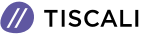10 trucchi per sfruttare a fondo le potenzialità di Google Maps
Sei sicuro di conoscerli già tutti?

Da quando (2005) Google Maps è disponibile come app, l'utilizzo delle vecchie, scomode carte stradali è andato via via diminuendo fino a quasi scomparire. Comoda e gratuita, è utilizzabile non solo per orientarsi quando si esplora a piedi una nuova città, ma anche per guidare. Sono presenti le opzioni più comuni come tempo di arrivo previsto, distanza e persino le condizioni del traffico. Una app indispensabile, insomma, di cui forse non conosci ancora bene tutte le potenzialità. Ecco quindi 10 consigli per utilizzarla al meglio:
1) Esplora la cronologia
Puoi visitare la cronologia di Google Maps aprendo un browser e digitando myactivity.google.com. Nell'elenco delle attività relative a tutto l''universo di prodotti Google compaiono anche quelle relative a Google Maps: da qui puoi vedere tutti i dati che hai consultato sulla app, ed eventualmente cancellarli.
2) Ingrandisci con un dito solo
Sapevi che la mappa si può ingrandire e ridurre con un dito solo? Fai un doppio tap sullo schermo e al secondo tap non staccare il dito ma usalo per ingrandire o ridurre l'aspetto della mappa trascinandolo verso l'alto o il basso.
3) Viaggia nel tempo
Come è cambiato un luogo nel tempo? Lo puoi scoprire trascinando Pegman (l'omino arancione) sulla mappa e cliccando sull'icona dell'orologio (occhio, la funzione non è disponibile per qualsiasi località e si può tornare indietro solo fino al 2008)
4) Mappe personalizzate
Ti serve una mappa con i tuoi luoghi preferiti? Fai click sul menu in alto a sinistra (nella versione desktop), poi seleziona "I tuoi luoghi", quindi Mappe e poi (in basso) Crea mappa. Dalle un nome e una descrizione, e aggiungi tutte le località che preferisci.
5) La bussola ha qualche problema?
Se a volte ti sembra di camminare nella direzione sbagliata, è perchè ci sono problemi con la bussola. Fortunatamente si possono risolvere calibrandola. Apri l'app, tocca il pallino blu che indica il punto in cui ti trovi, nella finestra che si aprirà seleziona la voce Calibra bussola e muovi il cellulare componendo un "8" per aria, tre o quattro volte. Verifica che il fascio che parte dal puntino blu sulla mappa si sia ristretto (è il segnale che adesso il GPS riesce a essere più preciso)
6) Aggiungi delle tappe al tuo percorso
Devi andare dall'altra parte della città ma prima devi fare una sosta? Sulla app, una volta indicata la destinazione e toccato Indicazioni, premi il pulsante menu (quello coi tre pallini verticali) in alto a destra nello schermo e seleziona Aggiungi tappa. Da desktop, invece, clicca su Aggiungi destinazione
7) Fai sapere dove ti trovi
Hai organizzato una festa e vuoi dare le indicazioni per raggiungerti? Al bando i vecchi foglietti di carta con indicazioni approssimative, tocca una volta la tua posizione e poi seleziona Condividi la tua posizione.
8) Scarica le mappe
Se hai in programma di visitare una località in cui si verifica anora qualche problema di copertura mobile, Google Maps consente di scaricare le mappe in modo da averle pronte sul cellulare. Dalla app seleziona Mappe offline, poi Seleziona la tua mappa e quindi Scarica.
9) Dove ho parcheggiato?
Sei in una città sconosciuta e ti devi allontanare dalla macchina. La cosa più semplice da fare è toccare il puntino blu sulla mappa e poi selezionare Salva come posizione del parcheggio. Niente più girovagare alla cieca!
10) Misura una distanza
Vuoi farti un'idea della distanza tra due punti? Tocca il segnaposto rosso, poi Misura distanza, trascina la mappa e vedrai in tempo reale la distanza in metri. Se vuoi, puoi aggiungere altri punti toccando Aggiungi punto.